Converta Word em HTML usando Ruby Cloud SDK. Desenvolva Conversor de Documentos DOC para HTML online.
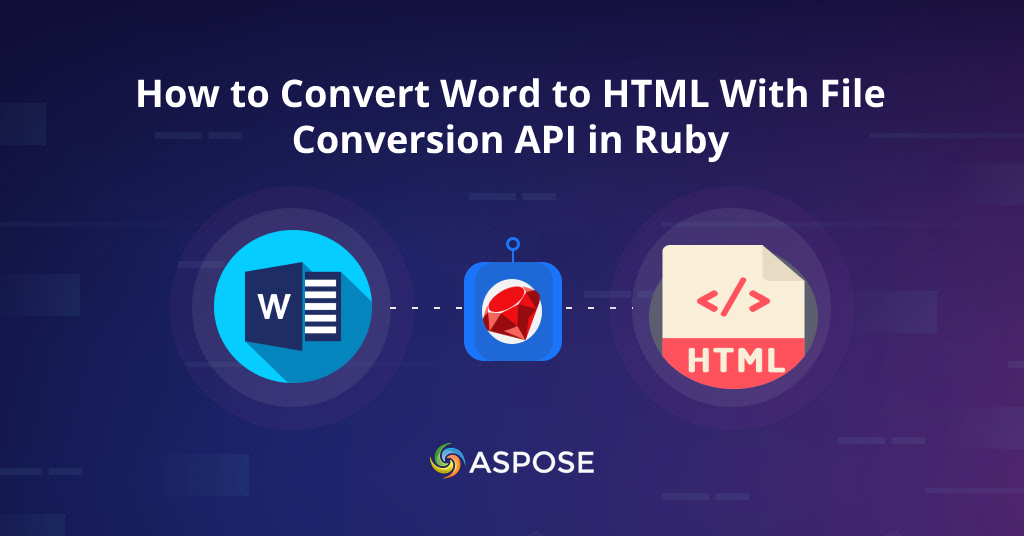
Como converter Word para HTML - DOC para documento HTML em Ruby Online
Visão geral
Word para HTML é um dos formatos de arquivo de documento mais amplamente usado que contém texto, imagens, dados, etc. Converter o Word para HTML usando a API de serviços de conversão Aspose.Words é um processo muito fácil e simples. Há muitos benefícios na conversão de documentos Word em HTML usando Aspose.Words Cloud API. Aspose.words Cloud REST API realiza conversões de formato de arquivo fáceis e rápidas.
Você pode converter rapidamente um arquivo Word em HTML em alta qualidade usando a API Aspose Cloud. Use nosso Word para HTML que ajuda os desenvolvedores a usá-lo em seus sites. Nosso conversor de Word é a melhor escolha para suas necessidades de conversão de arquivo para transformar um arquivo Word em HTML. Neste artigo, explicaremos como usar a melhor ferramenta de conversão de Word para HTML usando a API de conversão de formato de arquivo aspose.
API de conversão de Word para HTML
Aspose.Words Cloud permite que você converta Word em HTML de maneira conveniente e confiável. Você pode trazer de volta um formato Word para HTML convertendo-o usando DOCX para API HTML. Aspose Words Ruby SDK permitirá que você mantenha a estrutura do documento. Você pode então abrir o documento em arquivo html e editá-lo. A API de conversão de arquivos Aspose.Words oferece um dos documentos do Word mais avançados para conversões de HTML com eficiência. Conversão de arquivos Aspose.Words Word para HTML preserva os layouts. Isso economiza muito tempo e esforço de redigitação.
Nossas APIs Aspose.Words para arquivo Doc para arquivo HTML podem facilmente produzir resultados de alta qualidade ao converter Word para arquivo HTML. Após a conversão, você pode editar facilmente o arquivo Html de acordo com suas necessidades. Esta API Aspose Cloud atende às necessidades ao processar documentos do Word para negócios, educação e muito mais. A Aspose Words Cloud API é fácil de processar com velocidade de trabalho rápida, formatação de texto e alta precisão de conversão de formato de arquivo.
Como instalar Aspose.Words Ruby SDK?
Para usar o Ruby SDK para comunicação com a API REST Aspose.Words Cloud, primeiro precisamos instalá-lo em nosso sistema. Ruby SDK está disponível para download com custo inicial zero como RubyGem (recomendado) e no GitHub. Depois de configurar o tempo de execução do Ruby, execute o seguinte comando no terminal para realizar a instalação rápida e fácil em um aplicativo Ruby.
gem 'aspose_words_cloud', '~> 22.3'
# or install directly
gem install aspose_words_cloud
Mas antes de prosseguir com a instalação do Aspose.Words Cloud SDK para Ruby 2.6 ou posterior, você precisa instalar os seguintes pacotes de dependência em seu sistema.
# Following are the runtime dependencies to setup aspose_words_cloud
faraday 1.4.3 >= 1.4.1
marcel 1.0.1 >= 1.0.0
multipart-parser 0.1.1 >= 0.1.1
# Development dependencies is
minitest 5.14.4 ~> 5.11, >= 5.11.3
Este SDK para Ruby oferece suporte a mais de 20 formatos relacionados a documentos com acesso total de leitura e gravação. Para obter mais detalhes, visite aspose cloud site de documentação.
Criar credenciais da API Aspose.Cloud
Depois de instalar todos os pacotes de dependência do ambiente Ruby, o próximo passo é obter os detalhes ClientID e ClientSecret para fazer chamadas para as APIs de nuvem Aspose.Words para conversão de Word para HTML. Existem duas opções para consumir as APIs REST diretamente por meio de algum cliente restante como cURL ou usando SDKs de nuvem. Portanto, o primeiro passo é criar uma conta navegando em Aspose.Cloud dashboard. Se você tiver uma conta do Google ou da Microsoft, basta clicar no botão Google ou Microsoft para se inscrever. Caso contrário, clique no link Inscrever-se para criar nova conta fornecendo as informações necessárias.
Depois de entrar no painel do espaço na nuvem e clique na guia Aplicativos na barra lateral esquerda. Agora role para baixo, clique no botão Criar novo aplicativo. Em seguida, crie seu novo aplicativo selecionando seu armazenamento padrão conforme mostrado na imagem abaixo. Você também pode configurar o armazenamento de terceiros para carregar seus arquivos de dados seguindo o guia como configurar o armazenamento em nuvem de terceiros. Agora, role para baixo até a seção Client Credentials para copiar o Client Id e o Client Secret, conforme mostrado na imagem abaixo.

Essas credenciais de cliente serão usadas para fazer chamadas de API para as APIs de nuvem Aspose.Words para o conversor de documento Word para HTML.
Aspose.Words tem uma interface amigável onde você pode testar APIs em tempo real para conversor de Word para HTML a partir da interface do usuário. Aqui, você pode definir diferentes parâmetros, inserir dados e fazer upload de arquivos para testar os recursos de conversão de arquivos. Além disso, você pode converter instantaneamente um arquivo Word em HTML com alta fidelidade usando nossa API Cloud. Mas nosso aplicativo conversor online gratuito de palavras para html também está disponível para qualquer dispositivo e navegador, conforme mostrado na imagem abaixo.
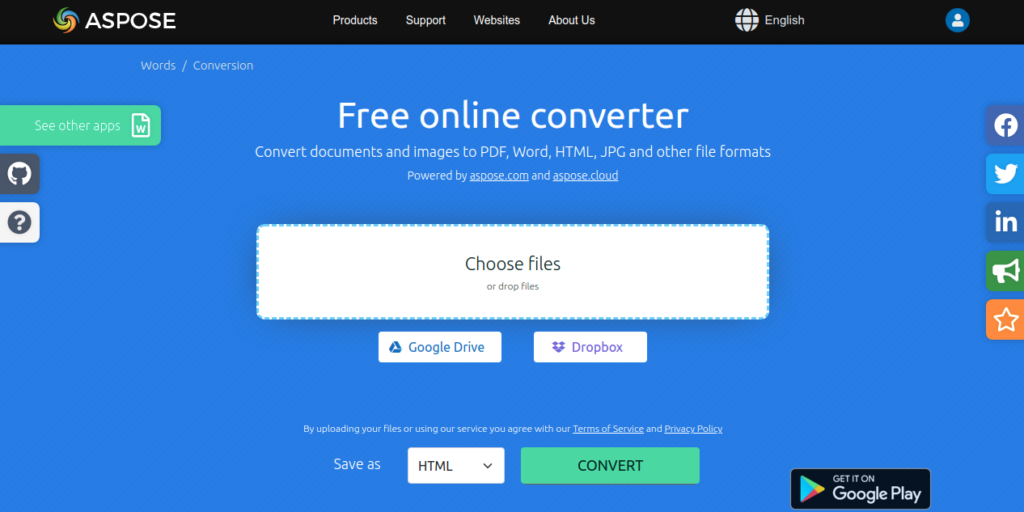
A seguir, veremos como converter um Word em HTML usando SDKs de nuvem Aspose.Words para Ruby.
Converter Word para HTML em Ruby
O código a seguir ilustra como é simples converter documentos Word em HTML. Siga as instruções abaixo para fazer a conversão de arquivo MS Word para HTML usando o Aspose Ruby SDK no aplicativo ruby on rails.
- A primeira etapa é criar variáveis ruby contendo ClientID e ClientSecret copiadas do aspose cloud dashboard.
- Na segunda, crie a configuração AsposeWordsCloud e passe os valores ClientID, ClientSecret.
- A terceira etapa é criar uma instância do WordsAPI
- Em seguida, faça o upload do arquivo de documento de origem para o armazenamento em nuvem usando o método UploadFileRequest()
- Por fim, salve os parâmetros de solicitação de conversão de documento e converta o documento em documento html
Se sua configuração de host virtual atual não corresponder ao exemplo, atualize-a de acordo. Quando terminar, salve o arquivo e saia do editor. Em seguida, execute o seguinte comando para validar suas alterações:
# Load the gem, For complete list please visit https://github.com/aspose-words-cloud/aspose-words-cloud-ruby
require 'aspose_words_cloud'
# How to convert Word to HTML programmatically.
# Get AppKey and AppSID credentials from https://dashboard.aspose.cloud/applications
@AppSID = “###-######-####-####-##########”
@AppKey = “#############################”
# Associate Configuration properties with WordsApi
AsposeWordsCloud.configure do |config|
config.client_data[‘ClientId’] = @AppSID
config.client_data[‘ClientSecret’] = @AppKey
end
# Create an instance of WordsApi
@words_api = WordsAPI.new
# Input DOCX file
@fileName = "sample.docx"
# Final file format
@format = "html"
@destName = "word-to-html.html"
# Upload original document to Cloud Storage
@words_api.upload_file UploadFileRequest.new(File.new(@fileName, 'rb'), @fileName, nil)
@save_options = SaveOptionsData.new(
{
:SaveFormat => @format,
:FileName => @destName
})
# Save document conversion request parameters.
@request = SaveAsRequest.new(@fileName, @save_options, nil, nil, nil, nil, nil)
@out_result = @words_api.save_as(@request)
# Print result response in console
puts("word successfully converted to html file" + (@out_result).to_s )
# End word conversion example.
Como resultado, word-to-html.html será salvo na raiz do diretório da nuvem. É isso
Conclusão
Em resumo, exploramos as etapas de como converter arquivo word em html usando Aspose.Words Cloud SDK for Ruby. Aspose.Words Cloud SDKs são ferramentas de código aberto e o código completo do SDK está disponível no repositório GitHub. Sinta-se à vontade para baixar o Cloud SDK em seu projeto e realizar conversões de documentos de acordo com suas necessidades.
Se você tiver alguma dúvida, sugestão ou comentário, sinta-se à vontade para visitar nosso suporte à comunidade fórum. Para mais artigos relacionados à conversão de arquivos, você pode nos seguir em nossas contas de mídia social Facebook, LinkedIn e Twitter.
Artigos relacionados
Também recomendamos visitar os links a seguir para obter ajuda e suporte adicionais: